- Cree claves de licencia profesionales y seguras para proteger su software contra la piratería
- Última actualización: 18/06/20
- Ha habido 1 actualización en los últimos 6 meses
- La versión actual tiene 0 banderas en VirusTotal
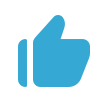
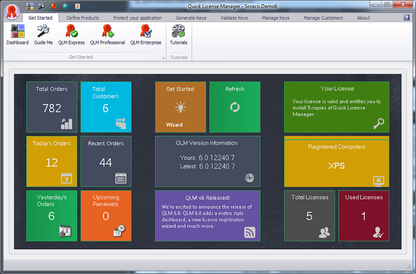
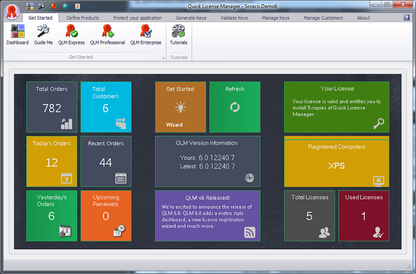
Hola, en este tutorial vamos a mostrar cómo proteger una aplicación de Microsoft Excel con el administrador de licencias de clic. Durante este tutorial, vamos a caminar a través de una guía que se proporciona en nuestro sitio de soporte. Así que, vamos a ir al sitio de soporte. Haga clic en visitar, nuestra comunidad haga clic en paso a paso, guía y localizar el artículo que dice proteger una aplicación de Excel con el administrador de licencia rápida. Vamos a caminar a través de esta guía, paso a paso lanzó qlm y vaya a la pestaña de definir los productos para este tutorial, vamos a utilizar la demo 1 0 producto.
Usted debe utilizar la demo 1 0 si usted está evaluando qlm junto a su ficha de aplicación. Este lagarto creará algunos archivos que usted necesita para agregar a su aplicación de Excel, haga clic en, Siguiente, seleccione el producto y el servidor de licencias elegir el servidor de licencias de demostración. Si estás evaluando qlm selecciona VBA como lenguaje para Microsoft Excel. En esta página, se personaliza el aspecto de la licencia. Asistente de la licencia. Wizard es un asistente que pide al usuario que introduzca una clave de licencia y la active. Mantendremos los valores por defecto en este tutorial, pero puedes marcar el asistente como creas conveniente.
Por último, vamos a guardar nuestra configuración en una carpeta elegir, cualquier carpeta de su elección y haga clic. Guardar dos archivos se generan, un archivo XML que contiene nuestra personalización y un archivo de clase VBA que usted necesita para agregar a su aplicación de Excel. Si vamos a la carpeta seleccionada, podemos ver los dos archivos que se generaron de nuevo a la guía. Hemos completado, el paso 3, el paso. Cuatro, tenemos que copiar algunos archivos qlm que debe ser desplegado con su aplicación de Excel, vaya a la carpeta, donde los archivos qlm se encuentra a la carpeta, donde la aplicación de Excel se encuentra.
Usted vuelve a la guía con el paso completado. Cuatro en cinco, tenemos que añadir algo de código a la Excel. Aplicación creará una nueva aplicación de Excel, llame a la prueba de clic, alt, f11, en su teclado para mostrar el editor de VBA. Ahora tenemos que añadir algunas referencias porque la biblioteca qlm requiere net. Estos son los archivos que necesitan ser añadidos herramientas.
Referencias a continuación, haga clic en buscar localizar, los archivos que tenemos que añadir el primer archivo que y luego el tercer archivo es la licencia qlm.
Lib TLB, que es uno de los archivos que hemos copiado antes. Usted ahora que hemos añadido las referencias requieren arghh, guardar la aplicación de Excel cuando se guarda la aplicación de Excel, asegúrese de guardar el archivo como un libro de trabajo habilitado para macros usted, vamos a volver a la guía. Hemos completado, el paso 6 en el paso 7. Tenemos que añadir algo de código a la copia de la aplicación de Excel. El código en el paso 7 al portapapeles y luego ir a Excel clic, alt f11, doble clic, mi libro de trabajo y pegar el código. Pasando al paso 8, tenemos que insertar un módulo a la aplicación de Excel, volver a excel haga clic en el proyecto vba y seleccione, insertar una llamada de módulo de clase.
Este validador de licencia de clase a continuación, vaya a la carpeta donde hemos generado la licencia. Validador de archivo CLS abrir el archivo en un editor de texto copia. Su contenido en el portapapeles, a continuación, pegar su contenido en la licencia. Validador clase guardar la aplicación de Excel. Ahora hemos completado la integración una vez probada la aplicación y volver a abrirlo. Usted la primera vez que abrimos la aplicación de Excel. Se detendrá en la declaración de parada. Esta declaración de parada. Está allí puramente para propósitos de depuración. Asegúrese de comentar esta línea antes de enviar su producto f-cinco para continuar ejecutando la aplicación, ya que es la primera vez que estamos ejecutando esta aplicación de Excel, no se encuentra la clave de licencia en el sistema.
El asistente de licencia se lanzará automáticamente para solicitar al usuario una licencia. Clave vamos a pasar por el asistente clic. A continuación, seleccione activar mi licencia en línea. A continuación, se nos pide una clave de activación. Vamos a crear una licencia. Clave desde la consola de gestión de qlm. Deje el asistente a un lado, vaya a la pestaña de gestión de claves, y haga clic, crear clave de activación seleccione la demo, 1 0 producto y haga clic en Aceptar. Esto creará una clave de licencia, copiémosla en el portapapeles, luego volvamos a la licencia.
Asistente de pasta, la clave de activación y haga clic en activar la licencia.
El asistente se conecta al servidor de licencias y activa la licencia. Haga clic en Finalizar. La aplicación de Excel debería ahora iniciarse la ejecutaremos de nuevo por segunda vez, pero comentaremos la declaración de parada. En primer lugar, todo y abrimos la aplicación de Excel estoy alrededor de Excel, vamos a empezar sin pedir al usuario una clave de licencia, porque la licencia se ha almacenado en el sistema de usuario nd para desplegar su aplicación, es necesario incluir con su aplicación todos los archivos ubicados en esta carpeta, a excepción del archivo CLS validador de licencia, que puede eliminar.
Esto completa el tutorial sobre cómo proteger una aplicación de Microsoft Excel..
None.
Hola en este tutorial vamos a mostrar cómo proteger una aplicación de Microsoft Access con gestor de licencias rápido durante el tutorial vamos a caminar a través de una guía que se proporciona en nuestro sitio de soporte. Por lo tanto, vamos a ir al sitio de apoyo haga clic en visita, nuestra comunidad haga clic en paso a paso, guías y localizar el artículo que dice, proteger una aplicación de acceso de MS. Ok, así que vamos a caminar a través de los pasos aquí, vamos a lanzar qlm. El siguiente paso es crear un producto.
En nuestro caso vamos a usar el producto demo uno cero. Luego vamos a ir a la pestaña de proteger su aplicación, vamos a hacer clic en Siguiente y vamos a seleccionar el producto a proteger. Si usted está evaluando elegir el servidor de licencias de demostración, entonces vamos a seleccionar vb6 como el lenguaje de Microsoft Access. Aquí es donde se personaliza el aspecto de la licencia. Asistente vamos a mantener los valores por defecto por ahora. Pero si quieres personalizarlo más adelante, puedes hacerlo y finalmente, vamos a guardar nuestra configuración en una carpeta. Esta carpeta elegir cualquier carpeta de su elección.
Así que si vamos a esta ruta, hemos creado esencialmente dos archivos. Uno es un archivo XML que contiene la personalización de la apariencia del asistente. El otro es un archivo de clase que vamos a tener que añadir a la aplicación de Microsoft Access. Así que vamos a continuar aquí. Terminamos el paso tres. Cuatro. Tenemos que copiar algunos archivos que son necesarios para la licencia, así que vamos a ir a esta carpeta. Vamos a ir a esta carpeta y vamos a copiar algunos archivos. Estos archivos los vamos a copiar a la carpeta Donde vamos a tener nuestra aplicación de acceso ms, a continuación, vamos a abrir una aplicación de acceso para este tutorial sólo voy a crear uno voy a llamar la prueba que en el paso seis, tenemos que añadir algunas referencias porque nuestra biblioteca requiere dotnet.
Así que tenemos que hacer referencia a algunas dlls de dotnet. Si usted hace clic en alt f11, el editor de visual basic se inicia haga clic en herramientas, referencias haga clic, navegar y luego localizar las DLL que tenemos que añadir y la segunda dll y luego la tercera dll es la licencia qlm Lib TLB.
Así que este es uno de los archivos que copiamos sobre sólo vamos a apuntar a la carpeta, donde lo copiamos y vamos a recoger licencia TLB y eso es todo. Así que ahora hemos añadido referencias.
Si usted va de nuevo al acceso, vamos a crear un formulario y tal vez añadir un botón a esta forma que sólo un botón que sale de la aplicación. Así que esa es nuestra aplicación de acceso. Volvamos a los pasos que terminamos. Estos pasos que estamos en el paso 7. Tenemos que añadir un poco de código en el evento de apertura del formulario, vamos a llamar a una función llamada cheque, licencia sólo haga doble clic en su forma y luego ir a la en abierto y haga doble clic en eso y luego llamar a una función llamada qlm licencia de verificación aquí entonces vamos a definir ahora volver aquí en el editor de VBA. Vamos a insertar el módulo llamado comprobar, licencia, insertar módulo, vamos a llamarlo comprobar licencia y luego vamos a añadir este código para comprobar la licencia: módulo de ahí, usted, bien, ahora vamos a insertar un módulo de clase, insertar módulo de clase, vamos a llamar a este módulo de clase licencia.
Validador entonces vamos a pegar el contenido de la clase validador de licencia, que fue copiado aquí mismo, voy a abrirlo y luego copiar el contenido de esto y vamos a pegar el contenido aquí. Bueno, entonces vamos a guardar todo lo que podemos cerrar todo lo que tan pronto como usted comienza a abrir el formulario de la función de verificación de la licencia se llama. Esta es una señal de parada sólo para fines de depuración, vamos a continuar la primera vez que no se encuentra la clave de licencia en el sistema. El asistente de licencia se lanza automáticamente, vamos a dar un paso a través de clic en Siguiente.
Tenemos tres opciones aquí: activar una licencia: en línea fuera de línea o desactivar haga clic en activar una licencia en línea. A continuación, vamos a crear una licencia. Poner la clave de la licencia. Asistente a un lado, ir a la pestaña de gestión de claves. Haga clic en crear elegir las opciones por defecto para la demostración del producto, 1 0. Esto va a crear una copia de la clave de licencia, la clave de licencia en el portapapeles y luego volver a la aplicación de acceso pegar. La clave y haga clic en activar es conectar con el servidor de licencias y la activación de la licencia cuando hacemos clic en terminar, la aplicación de acceso debe iniciar correctamente.
Ahora, si cierras Access y lo vuelves a iniciar esta vez, el asistente de licencia no se va a lanzar, porque debería encontrar la clave de inmediato de forma automática. Con esto finaliza el tutorial sobre cómo proteger una aplicación de Microsoft Access. Gracias.
None.
